Cách sử dụng máy tính bàn (PC) không cần chuột đơn giản và hiệu quả
Đôi khi máy tính nguyên bộ sẽ bị hư chuột hoặc touch pad đột xuất, nhưng bạn không có chuột dự phòng để sử dụng. Xem ngay các giải pháp sử dụng máy tính bàn không cần chuột cùng nhé!
1Sử dụng các phím tắt cơ bản
Trên màn hình Desktop, bạn có thể ấn vào phím ký tự đầu tiên của file rồi dùng các phím mũi trên để di chuyển sự lựa chọn đến file đó và bấm vào Enter để mở nó nhé.
Ví dụ như bạn muốn mở một file tên là Chrome thì chỉ cần bấm chữ C trên bàn phím và dùng phím mũi tên di chuyển đến đúng vị trí của file rồi ấn Enter.
Ngoài ra, bạn cũng có thể dùng phím Tab để bắt đầu với file, ứng dụng đầu tiên và di chuyển bằng phím mũi tên đến các ứng dụng bạn muốn mở.
-730x400.jpg)
Dùng phím Tab và các phím mũi tên lên xuống để mở ứng dụng
Dưới đây là một số phím tắt cơ bản giúp bạn không cần có chuột bạn vẫn có thể thực hiện mở file một cách dễ dàng:
- Alt+Tab: Chuyển đổi giữa các cửa sổ.
- Alt+F4: Đóng ứng dụng.
- Win+D: Thu nhỏ toàn bộ cửa sổ.
- Ctrl+Esc: Mở trình đơn Start.
- Win+E: Mở File Explorer.
- Win+X: Mở trình đơn thiết lập Advanced.
- Win+I: Mở Settings.9
- Win+A: Mở Action Center.
2Cài đặt dùng chuột bằng bàn phím
Bước 1: Dùng tổ hợp phím Windows + R để mở hộp thoại Run, nhập cụm từ "control panel" rồi bấm vào OK để mở ra Control Panel nhé.
-730x400.jpg)
Nhập cụm từ "control panel" rồi bấm vào OK để mở
Bước 2: Hãy bấm tiếp vào mục Ease of Access để đến với bước tiếp theo.
-730x400.jpg)
Chọn mục Ease of Access
Bước 3: Chọn mục Ease of Center để bắt đầu tùy chỉnh và bật tính năng này lên.
-730x400.jpg)
Chọn mục Ease of Center để bật tính năng này lên
Bước 4: Chọn tiếp vào mục Make the mouse easier to use để đến với bước tiếp theo.
-730x400.jpg)
Chọn tiếp vào mục Make the mouse easier to use
Bước 5: Tiếp theo, bạn hãy chọn vào Set up Mouse Keys để xem thêm các hướng dẫn và cài đặt của tính năng này.
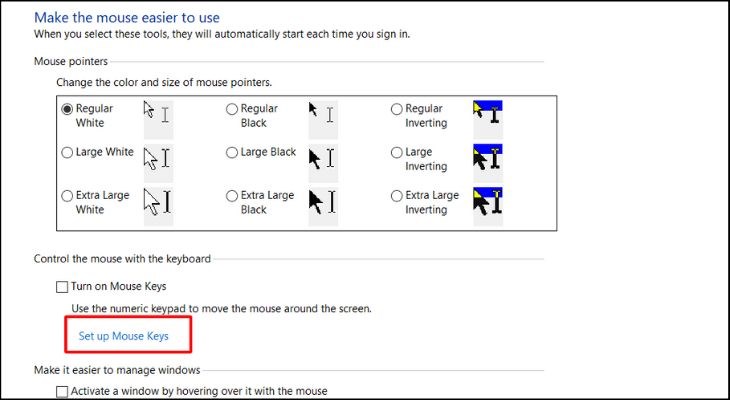
Chọn tiếp vào Set up Mouse Keys
Bước 6: Tại đây ở mục đầu tiên hãy tick vào ô Turn on Mouse Keys bằng nút cách (Space).
Dùng Tab để chuyển đến 2 mục Top Speed và Acceleration, nhấn phím mũi tên điều chỉnh các mục này để có tốc độ chuột ưng ý,và cuối cùng là chọn OK để hoàn tất quá trình cài đặt.
-730x400.jpg)
Tick vào ô Turn on Mouse Keys, điều chỉnh Top Speed và Acceleration và nhấn OK
Bước 7: Hoàn tất quá trình cài đặt.
Hướng dẫn sử dụng tính năng xài máy tính bàn mà không cần chuột:
- Dùng phím tắt ALT + left SHIFT + Num Lock để bật hay tắt tính năng này.
- Sử dụng các nút 2, 4, 6, 8 để di chuyển xuống, lại, qua, lên và nút số 5 để chọn dùng thay cho chuột trái.
- Sử dụng các nút còn lại 1, 3, 7, 9 để di chuyển theo hướng 45 độ tùy theo ý bạn sử dụng. Bạn cũng có thể dùng phím với biểu tượng hình chữ nhật có 3 gạch ngang bên trong như là chuột phải đó.
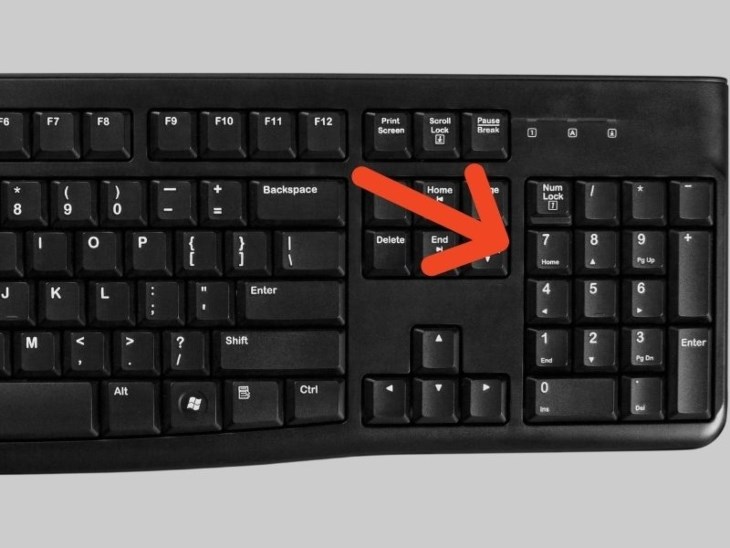
Sử dụng các nút số trên bàn phím để di chuyển chuột theo hướng mong muốn
Online giá rẻ quá
Online giá rẻ quá
Online giá rẻ quá
Chỉ bán online
Chỉ bán online
Chỉ bán online
24.990.000₫Chỉ bán online
Online giá rẻ quá
Online giá rẻ quá
Chỉ bán online
Chỉ bán online
Hy vọng những thông tin trên đây đã giúp bạn biết cách sử dụng máy tính bàn không cần chuột đơn giản và hiệu quả. Nếu có bất kì thắc mắc gì, hãy bình luận bên dưới để được giải đáp nhé!
Bạn đang xem: Cách sử dụng máy tính bàn (PC) không cần chuột đơn giản và hiệu quả
Chuyên mục: Điện thoại & Máy tính
Các bài liên quan
- Cách chỉnh độ sáng màn hình máy tính bàn đơn giản, nhanh chóng
- Máy tính bàn (PC) có Bluetooth không? Cách thiết lập và kết nối Bluetooth cho PC
- 7 cách thoát chế độ toàn màn hình trên máy tính đầy đủ và nhanh chóng
- Cách biến laptop thành màn hình PC thứ 2 tiện lợi, đơn giản
- Máy lọc nước Karofi loại nào tốt? Top 10 máy lọc nước Karofi tốt nhất mà bạn nên biết
- Top 5 máy lọc nước bán chạy nhất tháng 08/2022 tại